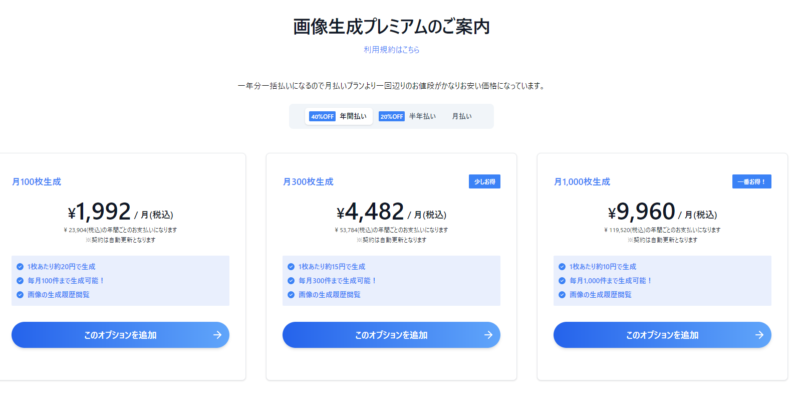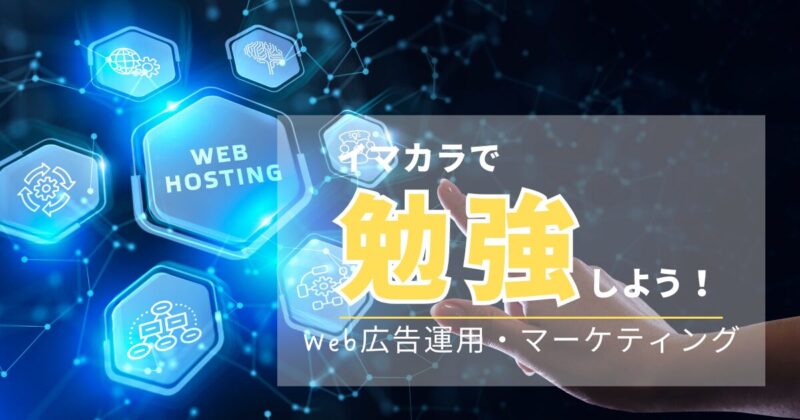あいぶるー
あいぶるー自分専用のLINEスタンプが作りたいな
でも絵は上手くないしな~
と思っている方、必見です。



AIを使えば簡単に自分のイメージしたLINEスタンプが作成できます。



AIでそんなことできるんだね!
試してみようかな
絵心がない筆者は、前からスタンプが自分で作れたらなと思っていました。
ただ、下手すぎて絵を描く気にはなれませんでした。
しかし、AI画像生成と出会い、これなら自分のイメージしたものを描いてくれると思い、LINEスタンプを作成しました。
LINEスタンプの作成方法は、AIで画像生成をしてくれるオーダーメイドAIやMidjourneyとCanvaを使用することです。
下記を読めば誰でも簡単に作ることができるようになります。
本記事では、MidjourneyとCanvaを使って、誰でも簡単に無料でLINEスタンプを作れる方法を、完全解説します。
オーダーメイドAIとは?
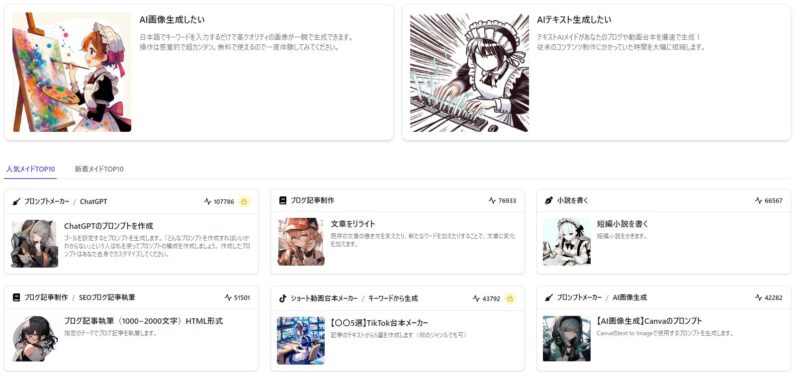
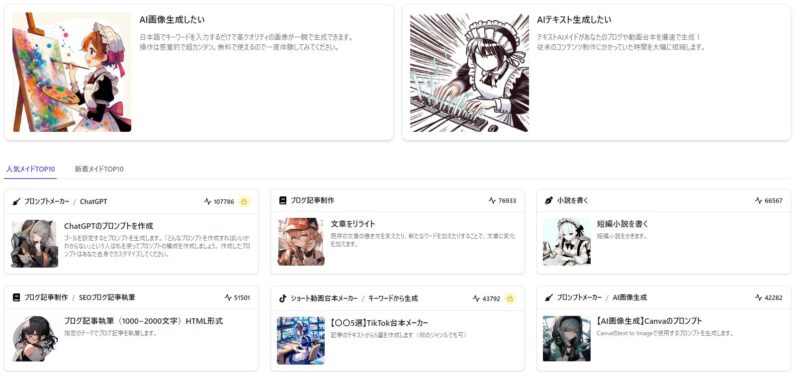
ORDERMAID AIは、ユーザーの要望に応じて、さまざまな種類の人工知能(AI)を使ってAI画像やテキスト作成することができます。
例えば、ブログ記事の執筆、YouTube動画の台本作成、画像生成、占い、小説執筆などの用途に合わせて、カスタマイズされたAIを提供しています。
100種類以上のAIメイド(AIツール)が用意されており、ユーザーはそれらを自由に組み合わせて利用できます。
オーダーメイドAIは、個人やビジネスのニーズに合わせたAIソリューションを提供することで、作業効率の大幅な向上を実現できるサービスです。
LINE用スタンプメーカーを使って画像生成
オーダーメイドAIの画像作成は簡単です。
1. TOPページからAI画像生成したいをクリック
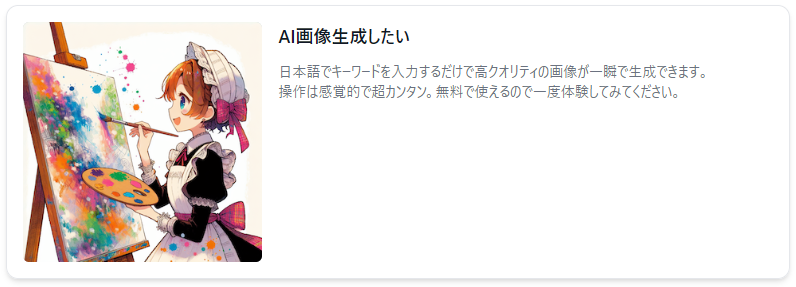
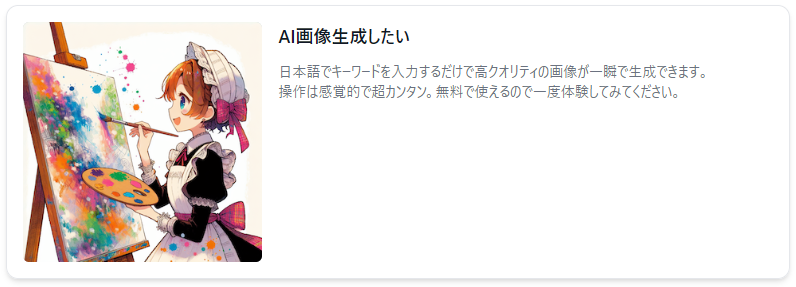
2. LINEスタンプメーカーをクリック
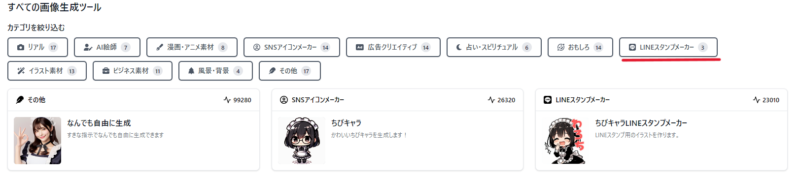
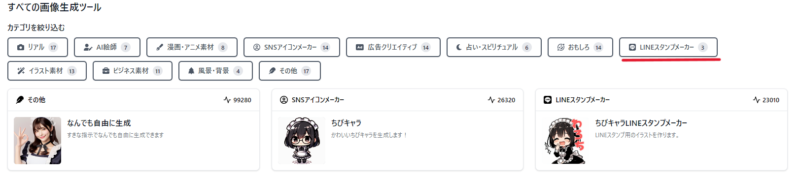
3. 3種類のLINEスタンプメーカーから自分作りたいものを選ぶ


4. 選んだLINEスタンプメーカーにどんなものを生成したいか入力する。
細かい指示をすると自分が求めている物に近づきます。
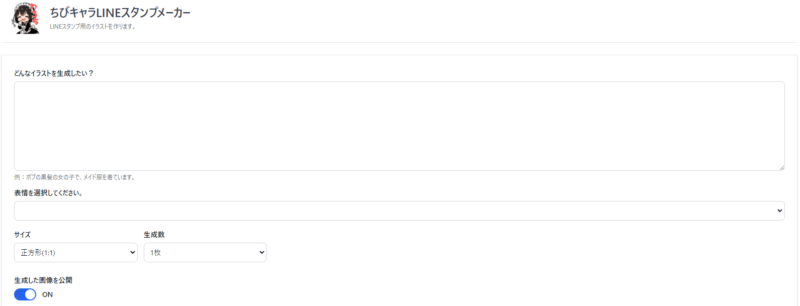
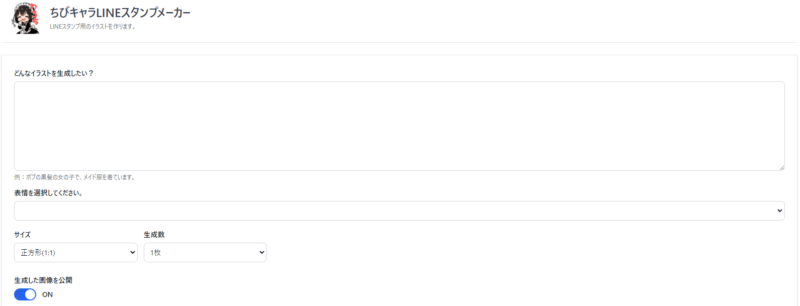
5. 30秒程度たつと画像生成が完了します。


Midjourney(ミッドジャーニー)とは?
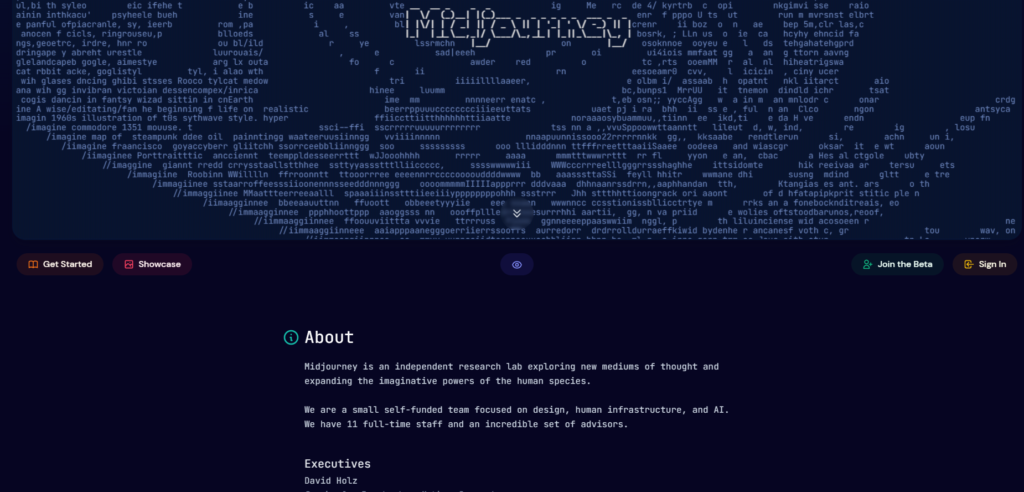
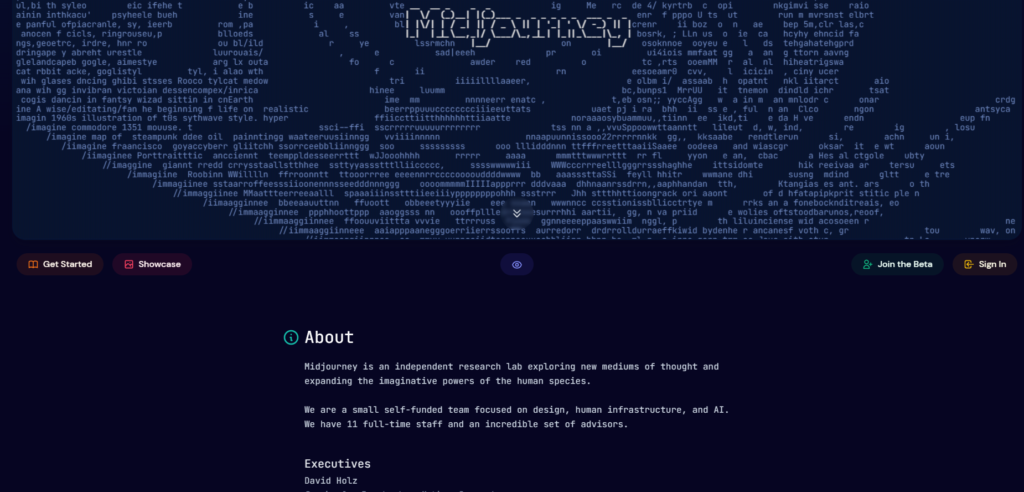
Midjourneyとは、テキストから画像を生成してくれるAI画像生成サービスの事です。
NFTやゲームなどでも良く使われるDiscordを通して画像を生成を行います。
Midjourneyの特徴
初心者でもテキストを書くだけなので、簡単にスタンプを作成できます。
月25回まで無料で画像を生成できるため、無料でスタンプの元が作成できます。
商用利用にするには、有料プランに加入が必要です。課金をすれば大量に画像を作成できて、LINEスタンプの副業をすることも可能です。
Midjourneyの料金プラン
Midjourneyには、無料プランと有料プランがあります。
無料プラン
無料プランは、25回分(1回で4枚生成するので100枚)が生成できます。
生成した画像は、私的利用に使うのはOKとなっています。
有料プラン
有料プランは、3種類あります。
ベーシックプランとスタンダードプランとプロプランです。
Midjourneyの無料プラン(Free Trial)と有料プラン(Basic, Standard, Pro)の違いは以下の通りです。
| Free Trial | Basic Plan | Standard Plan | Pro Plan | |
|---|---|---|---|---|
| 月額コスト | – | $10 | $30 | $60 |
| 年間コスト | – | $96 ($8/月) | $288 ($24/月) | $576 ($48/月) |
| Fast GPU Time | 0.4時間/生涯 | 3.3時間/月 | 15時間/月 | 30時間/月 |
| Relax GPU Time/月 | – | – | 無制限 | 無制限 |
| 追加GPU時間の購入 | – | $4/時間 | $4/時間 | $4/時間 |
| ダイレクトメッセージでの単独作業 | – | ✓ | ✓ | ✓ |
| Stealthモード | – | – | – | ✓ |
| 使用権 | CC BY-NC 4.0 | 一般商用条件 | 一般商用条件 | 一般商用条件 |
有料プランのstandardとProの特徴としてFast GPU Time(画像を早く生成してくれる)とRelax GPU Time(時間はかかるが無制限に画像生成できる)があります。
また、有料プランに入るとダイレクトメッセージで他の人に見られず画像生成ができるのも特徴です。これが一番重宝します。他の人に自分が作成したプロンプト(呪文)を見られずに生成ができます。
そして、商用利用も可能です。(ただし、/describeを使っての画像生成は著作権に引っかかる可能性が高い為、商用利用には使用しない方が良いです。
Midjourneyの使い方
Midjourneyの登録から使い方までは、下記の通りです。
- Midjourneyの公式サイトに行く
- 右側にある「Join the Beta」をクリックしてMidjourneyのDiscordに招待される。
- 承認をしてMidjourneyに入る
- Discordを初めて利用する場合、アカウント登録から設定を行います。
- Discordのアカウント登録には、Eメールアドレス、ユーザー名、パスワード、生年月日が必要です。
- Discordのサイトまたはアプリを開き、アカウント作成画面から必要事項を入力します。
- アカウント作成画面では、Captchaの認証が必要です。チェックを入れます。
- Discordの初回登録時には、ニックネームを決める必要があります。
- アカウント登録後には、アカウントを有効化するためのメールが送信されるため、それを確認してアカウントを有効化します。
- Discordの登録が完了したら、各種設定を行いましょう。
- MidjourneyのDiscordに入る
- newbiesと書いてある項目をどれでも良いのでクリックする
- /imagineと入力する。
- /imagineを入力すると「 Prompt」と出るので、ここから英語で作成してほしい言葉(プロンプト)を入力する。
- 入力したら生成をする。時間がかかりますが、待ちましょう。
- 生成されたら画像の下にある項目で画像を決める
- U1~4は左上、右上、左下、右下の画像を順番で表していてクリックするとその画像だけを出してくれます。
- V1~4も左上、右上、左下、右下の画像を順番で表していてクリックをするとその画像に似た画像が4つ生成されます。
- 〇マークは同じプロンプトで再生成をしてくれます。
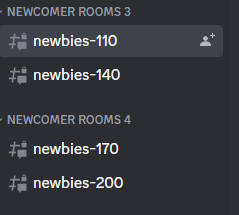
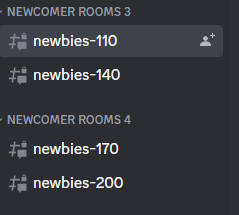
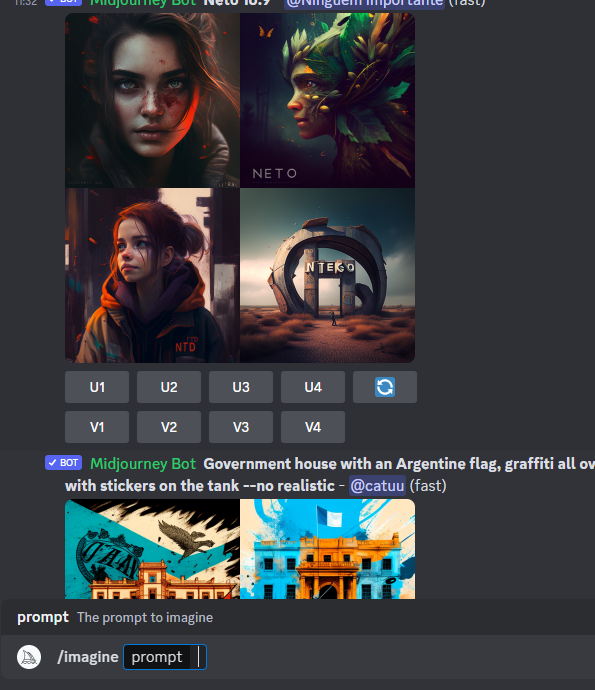
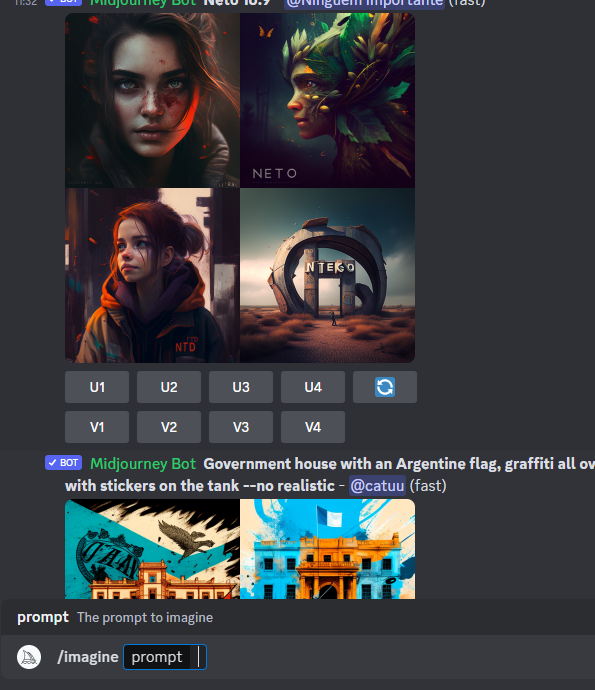
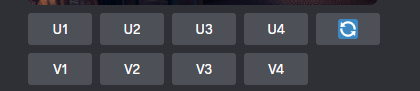
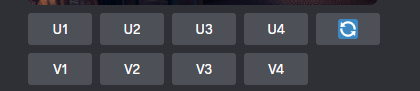
【重要】LINEスタンプ作成に必要なプロンプト
Midjourneyで、思い描いた物を生成してもらうには、一番重要なのがプロンプト(別名 呪文)です。
英語で入力が必要な為、DeepL翻訳を使用して日本語→英語に変換をします。
プロンプトは、わかりやすく単語で区切っていくと上手く生成してくれることが多いです。
今回は、LINEスタンプが目的なので、実写のような画像ではなく、シールのような形状にしてくれるようにプロンプトを入力します。
スタンプ作成におすすめなプロンプト
- 白背景: white background
- 背景と絵をわかりやすくする為に白背景をお勧めします。
- シール: sticker
- 周りにふちが出来る
- 漫画: cartoon
- アニメ風になり、スタンプに合う
- 2D: 2d
- 丸みのある感じになる
- かわいい: kawaii , cute
- スタンプはかわいい方がよいと思うのでいつも入れています。
- 動作: running , crying , Hands up ,
- 動作を書くことにより作成される画像の幅が広がります。
- 一番重要: –v 4 , –v 5
- ヴァージョン4の事です。アップデートがあったので最新版にしたい場合は、–v 5と最後に書いてください。
- v4の方がスタンプ生成に向いている気がします。
画像例
イメージしたものを画像に出すには、細かく設定を入力してあげる事が大事です。
例:running fox, back ground, 2d, cartoon, sticker–v 4


例:colorful,fox, fighting, back ground, 2d, cartoon, sticker–v 4


細かく設定を書いていくとかなり変わります。スタンプには、シンプルにした方が良い時もあります。
A kindergarten boy and girl are holding hands, the boy is wearing a yellow hat. The girl is wearing a red skirt and facing forward. coloful, fox, back ground, 2d, cartoon, sticker–v 4


Cute little foxes in cups, sweets surrounding them, flowers blooming, coloful, back ground, 2d, cartoon, sticker–v 4


Canva(キャンバ)とは
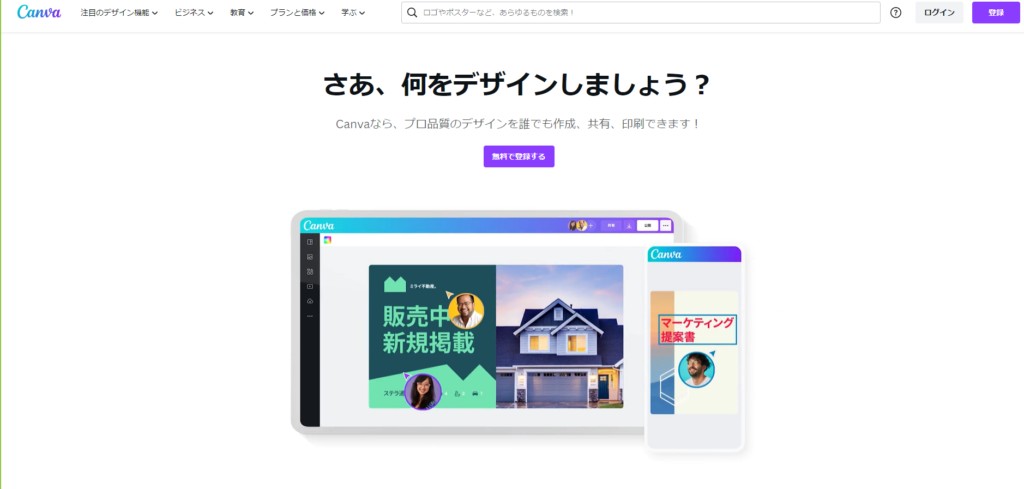
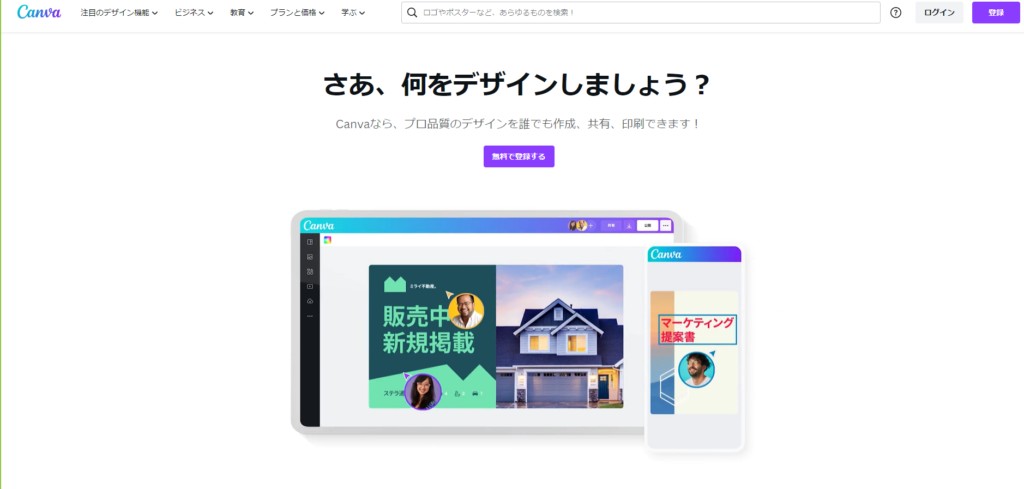
Canvaは、デザイン作成のオンラインツールです。Midjourneyと同様に初心者でも簡単に高品質なデザインを作成できるため、チラシ作成やスタンプ制作にも利用されています。
Canvaの特徴
Canvaの特徴は、使いやすいUIや、豊富なデザインテンプレート、カスタマイズの自由度の高さです。また、無料プランでも多くの機能を使うことができます。
Canvaの料金プラン
Canvaには、無料プランと有料プランがあります。有料プランでは、より多くの機能やデザインテンプレートを使うことができます。
無料プラン
無料プランは下記の内容が使用出来ます。LINEスタンプ作成も無料で出来ます。
- 25万点以上のテンプレートを使用できる
- 100種類以上のデザインタイプ(SNS投稿、プレゼンテーション、手紙など)
- 無料で100万点以上の写真及び画像素材
- その他、色々な機能があります。
Canvaの使い方
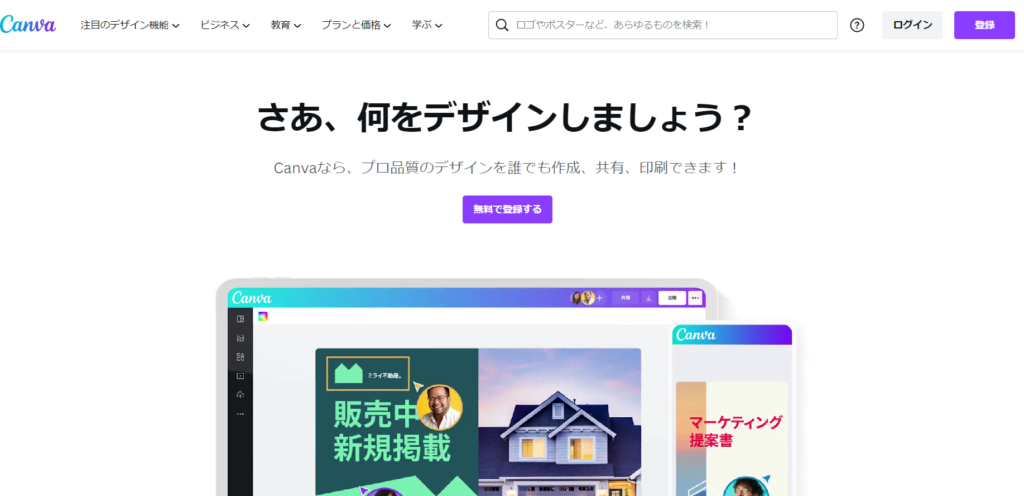
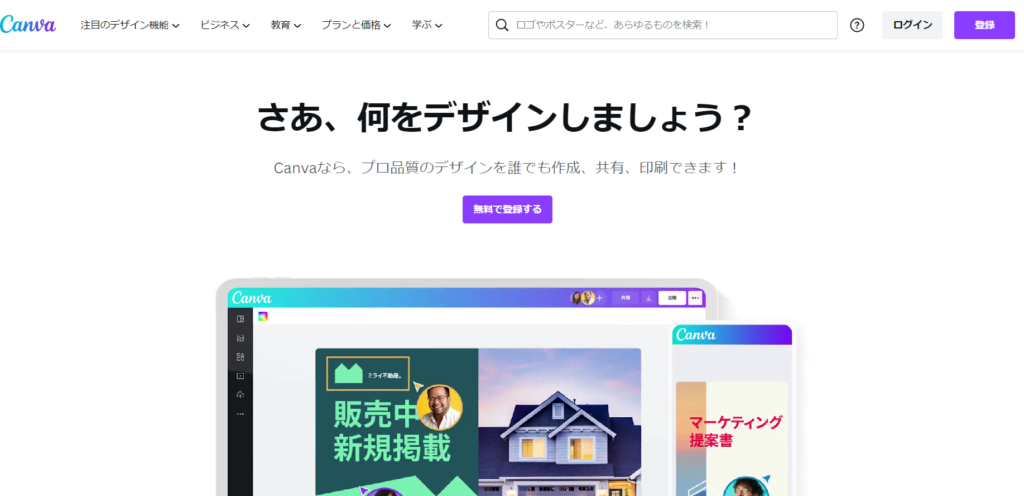
- Canvaの公式サイトにアクセスし、右上の「登録」をクリックします。
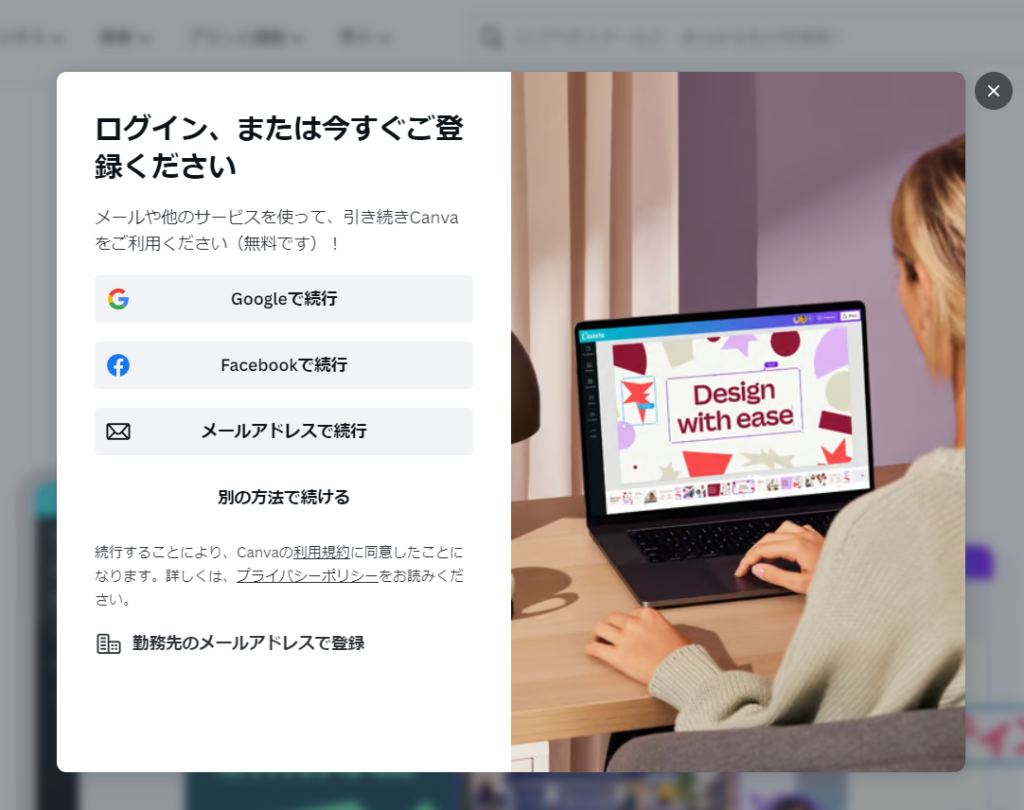
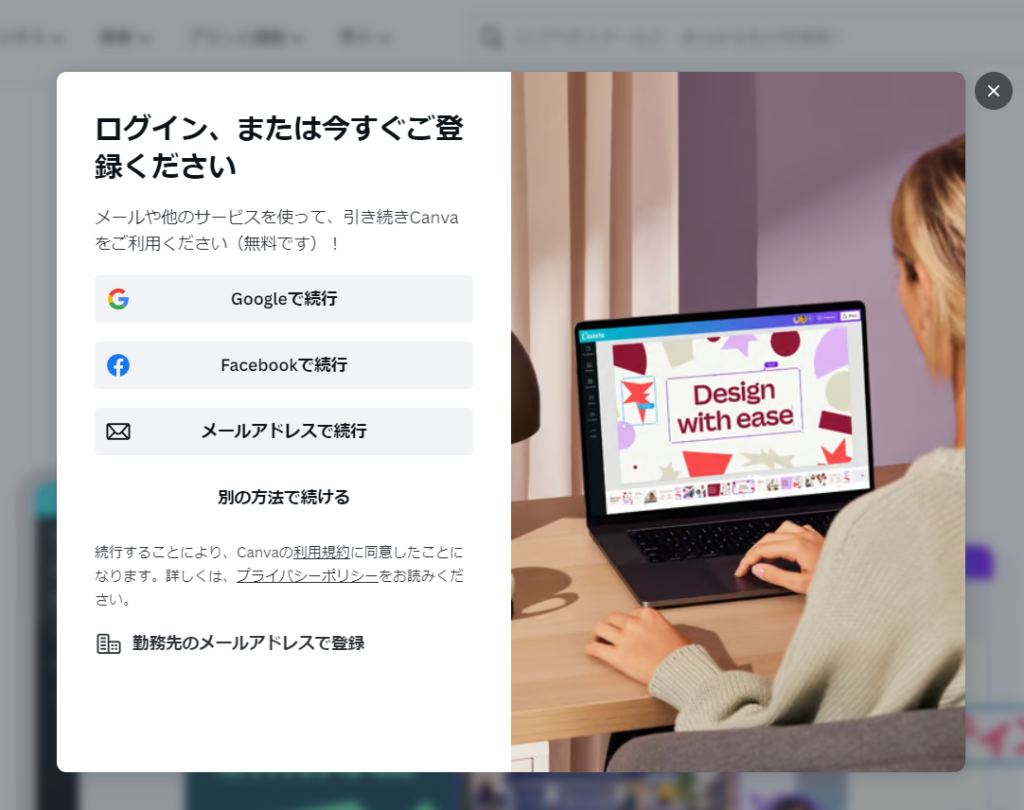
- 登録方法は3種類あります。
- FacebookやGoogleのアカウントを持っている場合は、それぞれのボタンから簡単に登録することができます。
- アカウントを持っていない場合は、メールアドレスから登録が出来ます。
- 登録後、Canvaの基本画面が表示されますので、作成したいデザインタイプを選択して作成を開始します。
LINEスタンプの作成までの流れ
- MidjourneyのDiscordに入る
- 上記で記したLINEスタンプに適したプロンプトを使い画像を作成する。
- 4つのパターンの状態で画像をダウンロードする。1つだけの状態にすると無料回数が減ってもったいないです。
- 作りたいLINEスタンプ数になったら終わる。スタンプ数は、8・16・24・32・40こで登録するので、作成数を事前に決めておきます。
背景を消す方法は何個かありますが、ここではCanvaProの無料トライアルを紹介します。
- Canvaの有料プランにある画像を編集から背景リムーバを使って背景を消す事が出来ます。
- Canva Proは有料プランです。しかし、お試し期間があるので30日間無料で使用できます。Proになると無料プランでは使えない物も使用できるのでおすすめです。


- Canvaの公式サイトに入る。
- 右上のデザインを作成をクリックする。
- カスタムサイズを選び、幅370×高さ320pxに設定します
- デザインが出たらアップロードから作成した画像(背景を消した)をアップロードします。
- アップロードした画像から作成する画像を選び編集を始めます。
- 切り抜きを選び、使用する4つの画像から1つに調整をします。
- 画像が終わったら、テキストを選びます。
- テキストは、ほかの人が作ったLINEスタンプを参考に文字を決める事をお勧めします。
- 1枚出来たらページ追加で次の画像を作ります。その繰り返しです。
- 作成するスタンプ画像がすべて出来たら、新しいデザイン作成で240×240pxと96×74pxのスタンプ画像を1枚ずつ作ります。LINEスタンプ登録に必要です。
- 作成したスタンプ画像をダウンロードする。有料プランに入っている方は、背景透過をチェックしてダウンロードしてください。
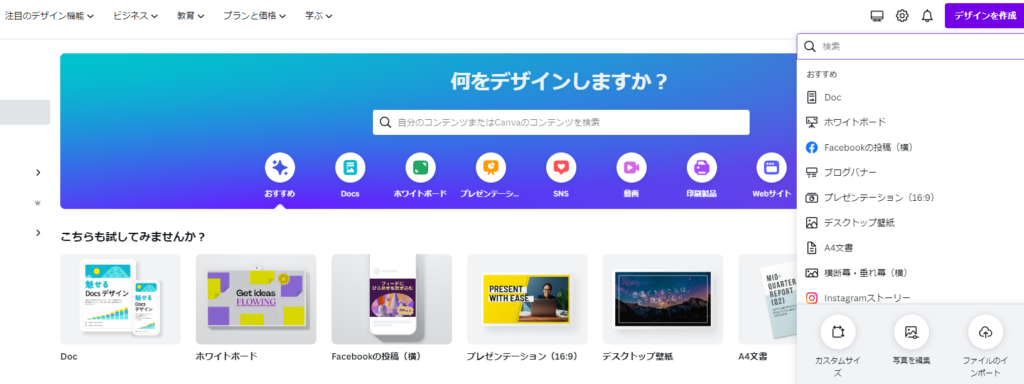
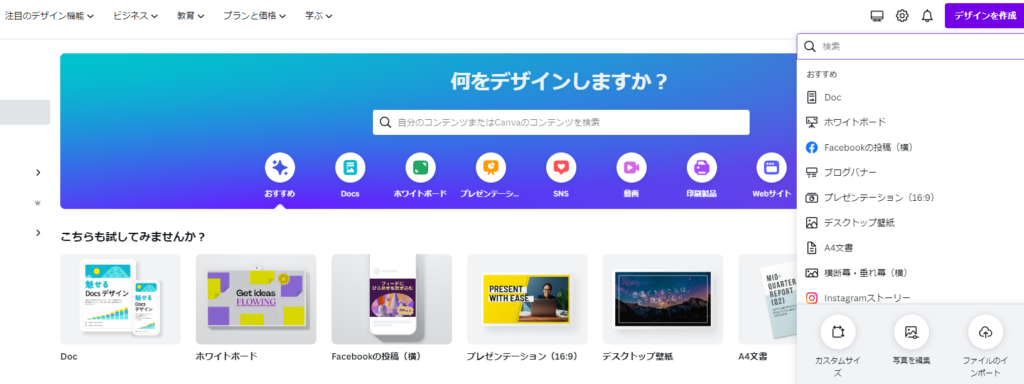
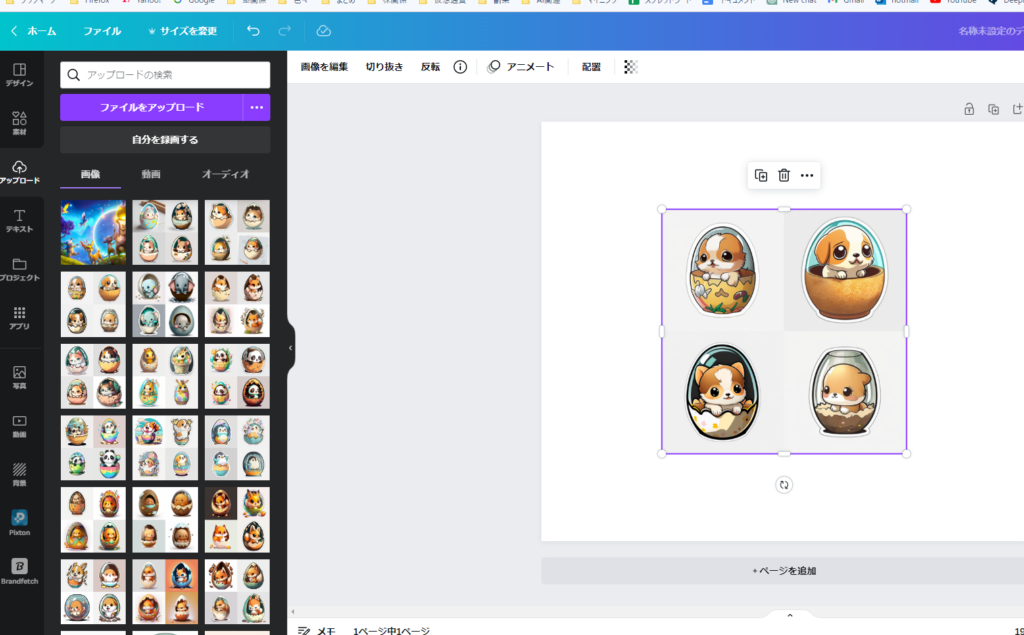
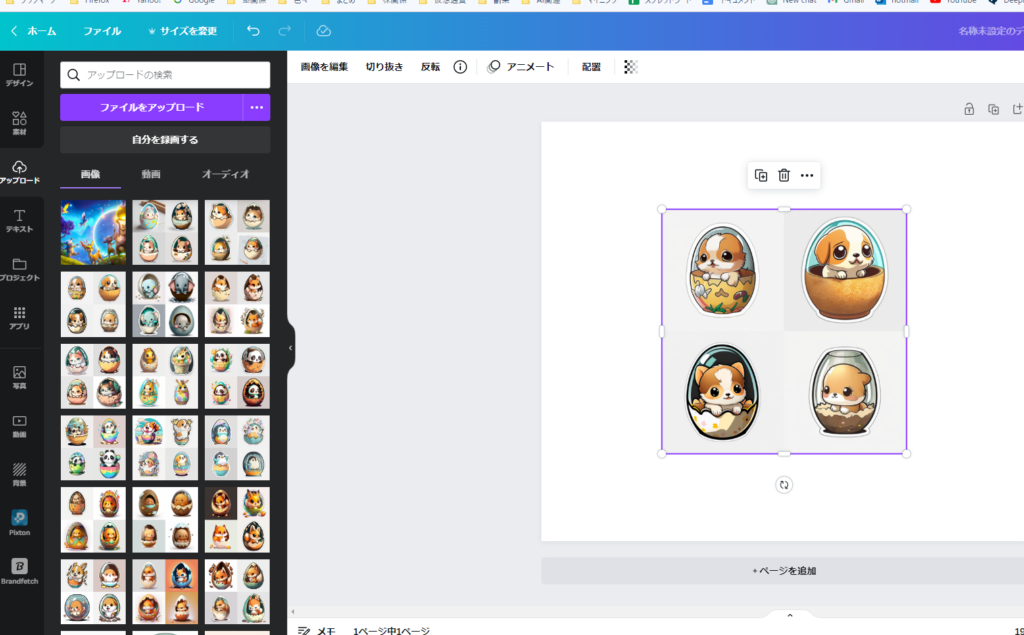
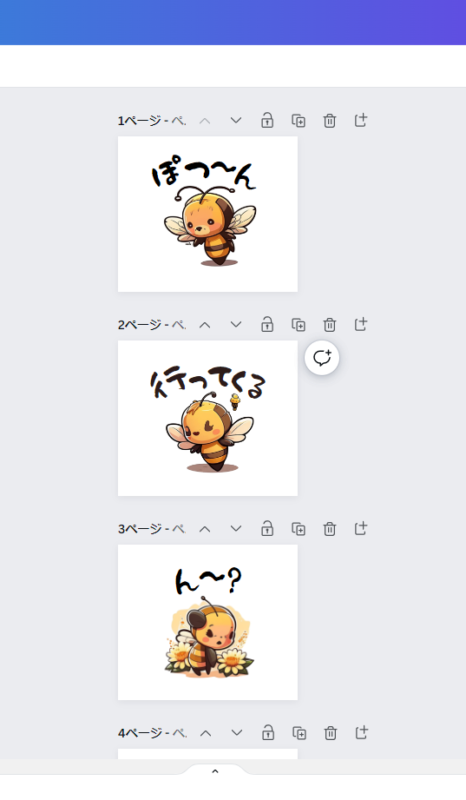
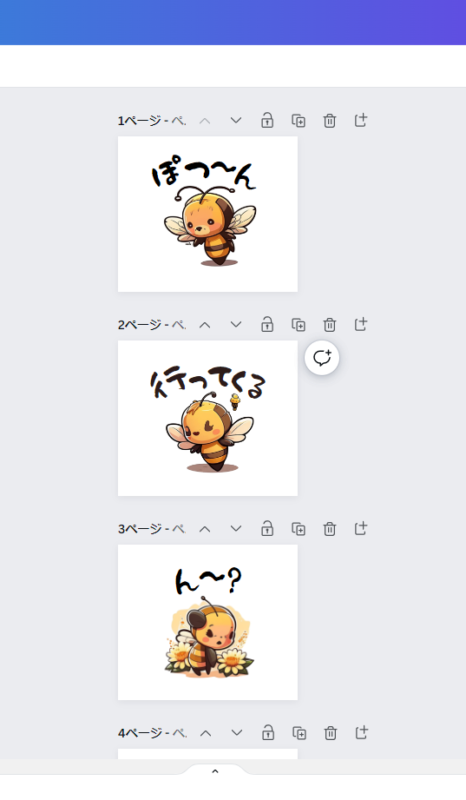
ここの作業は、必要ない場合もあります。
状況によりCanva Proの30日間無料トライアルを使うなどをしてください。
- LINE CREATORS MARKETに入り、登録を開始する。
- 登録はこちらからLINEのログインをする。
- 新規登録に入り、スタンプを選択する
- スタンプ詳細は、販売しない前提の為、簡単に説明します。
- 英語でのタイトル・スタンプ説明を書く
- クリエイター名とコピーライトを書く
- プライベート設定をショップ非公開を選ぶ
- チェックマークが付いているところを選ぶ
- LINEスタンププレミアムに参加しないにする。
- スタンプの編集を選び、スタンプ個数とスタンプをアップロードします。
- main 240×240px 1枚
- tab 96×74px 1枚
- 01~順番に作成したスタンプ画像をアップロードします。
- タグ設定は任意です。
- 売上分配設定は、「無料ダウンロード・売上分配額なし」を選択する
- 作成者本人は無料でダウンロードできるが、作成者以外は有料です。
- すべて入力が終わったら申請を出します。特に問題が無ければ1日ほどで承認されます。
- 修正リクエストがあったら修正指示に従い修正して申請をします。
- 承認がされたら、無料でLINEスタンプを手に入れます。
- これで作成終了です。
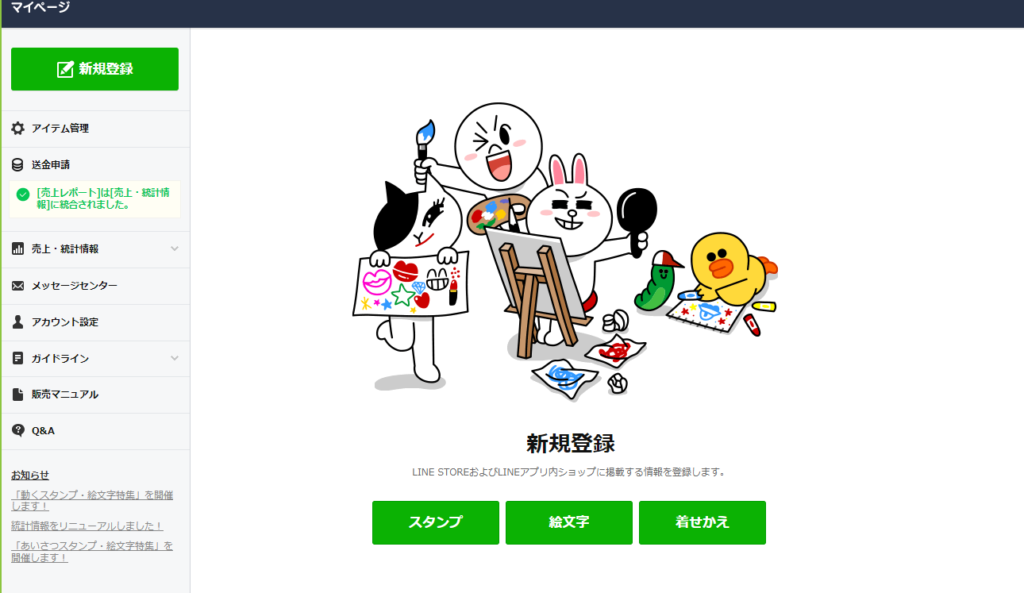
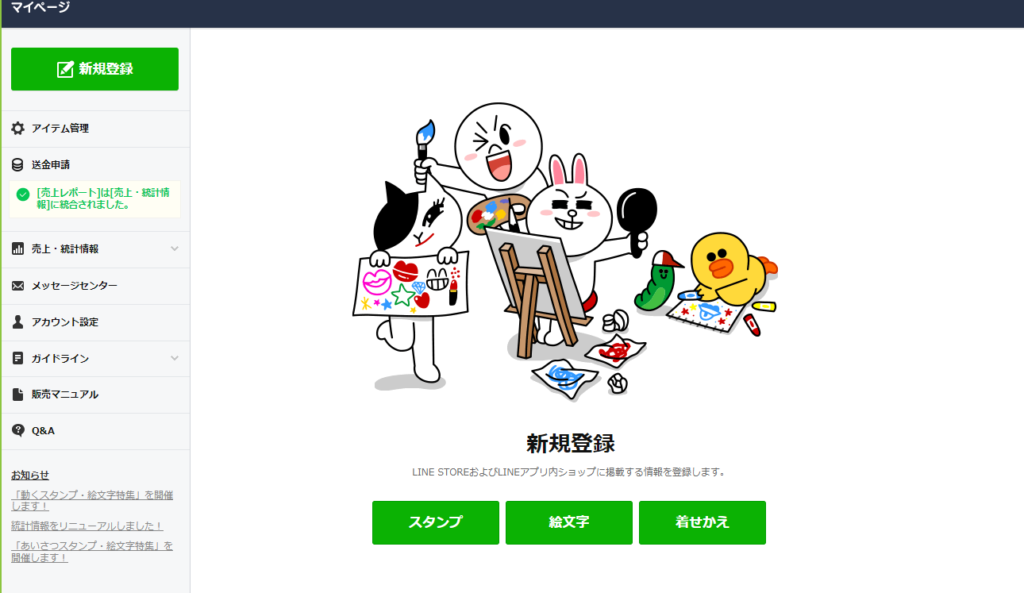
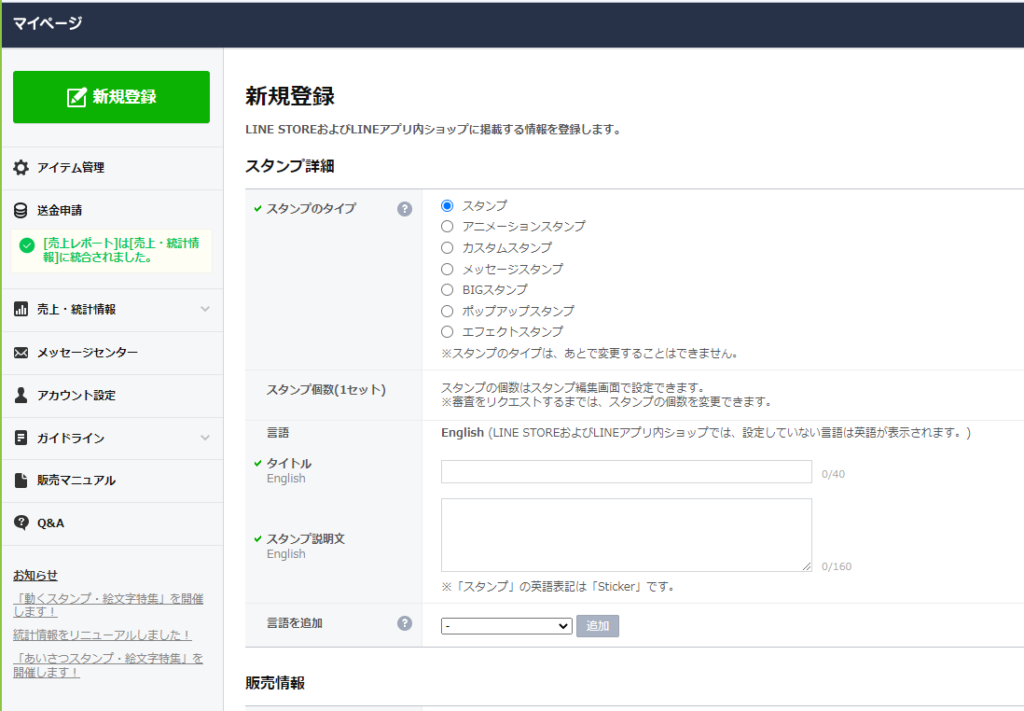
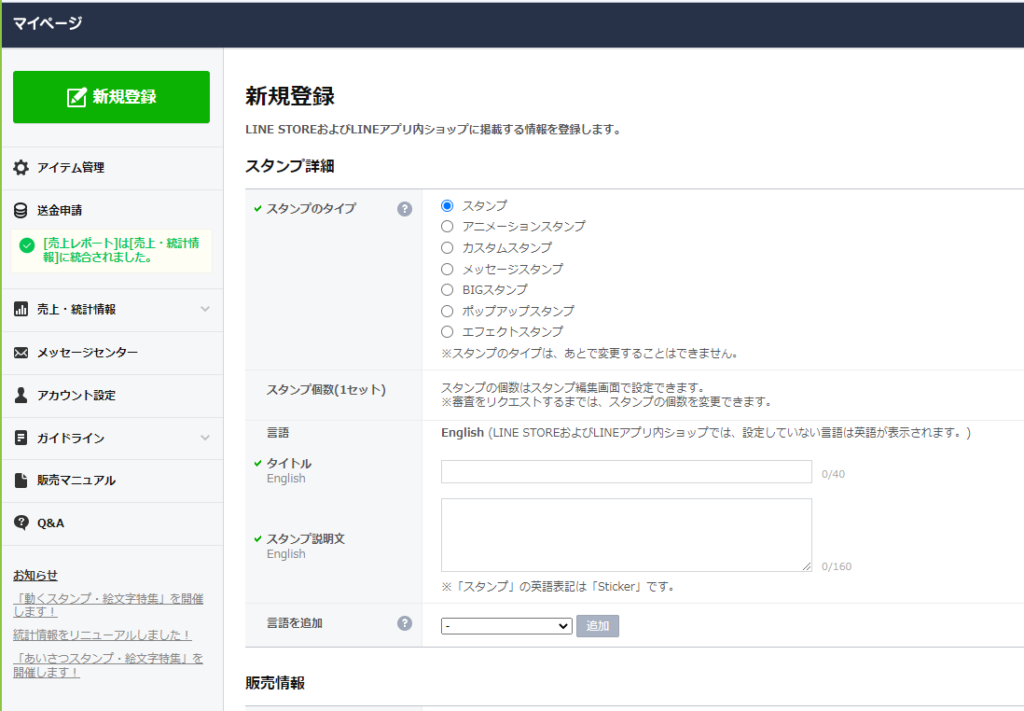
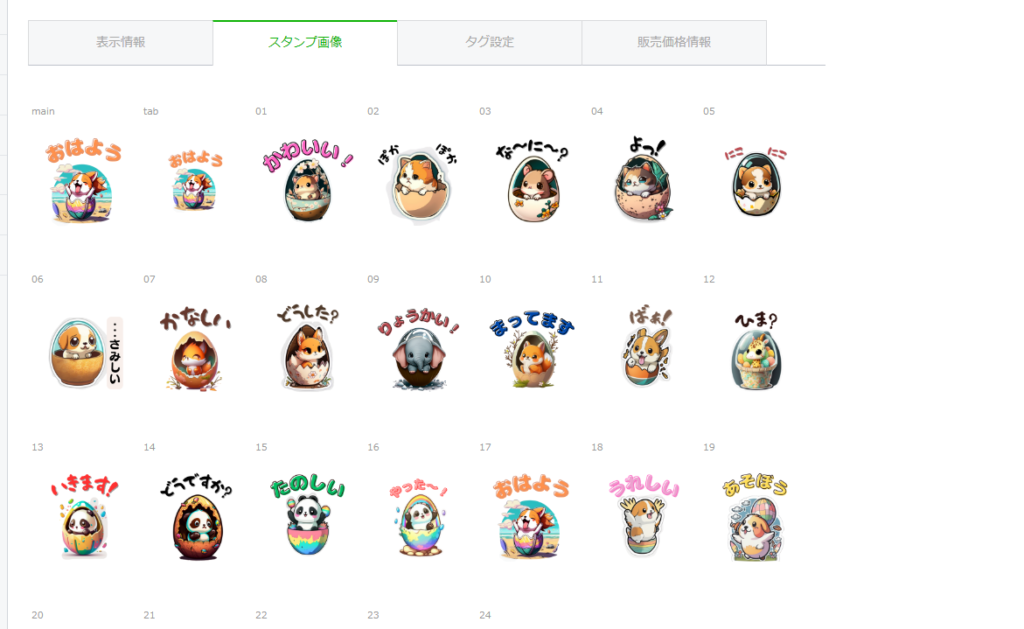
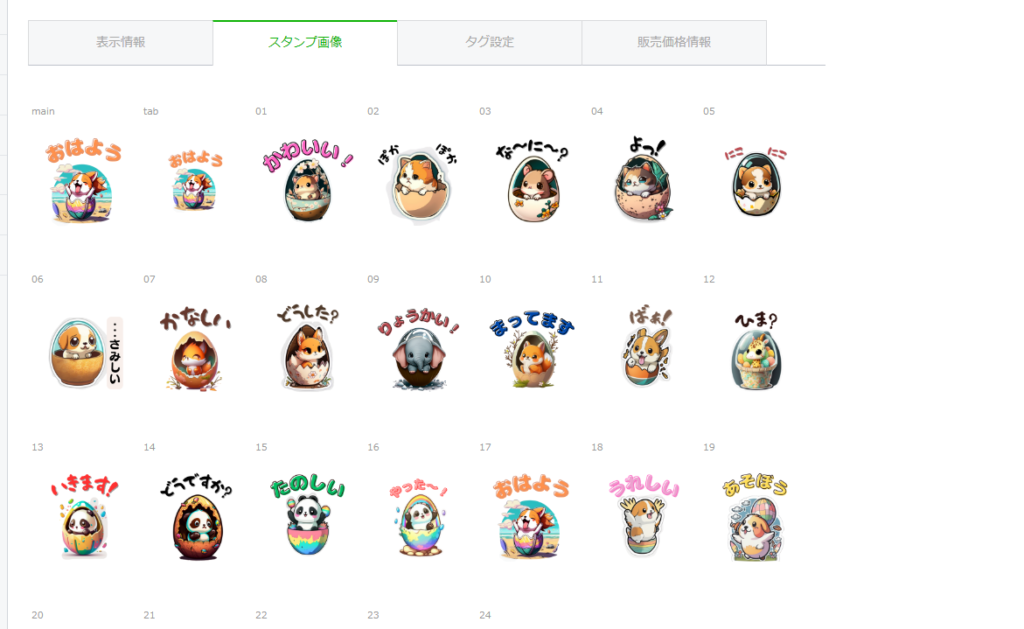
手順が多いですが、1度作成してしまえば、次回からすぐ作れるようになります。
▼私が1週間で作成したスタンプです。Midjourneyの有料プランには入っていますが、ご覧ください。
まとめ
LINEスタンプ作成は、絵が苦手な人には高いハードルでした。
しかし、オーダーメイドAIやMidjourneyにより、オリジナルのスタンプを作成する事が簡単になりました。
私は、こんな簡単に出来るのかと驚きと楽しさで、1週間で24個のスタンプを4シリーズも作成してしまいました。
皆さんもオーダーメイドAIやMidjourneyとCanvaのAI画像生成ツールを利用して簡単に本格的な無料LINEスタンプを作成してみてください。